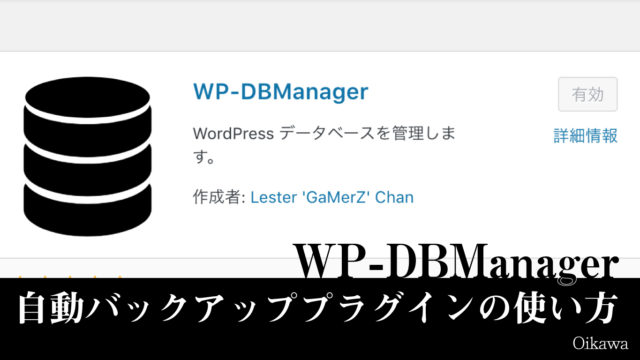WordPressでのスパムコメント対策についてとオススメのプラグイン「Akismet Anti-Spam」の使い方、さらに「Akismet Anti-Spam」を有効化して活動させるのに必要なAPIキー取得&設定方法についての記事です。
目次
スパムコメントがウザい、怖い……
こんにちは、及川(オイカワ)です。
今回は
「WordPressのスパムコメント対策」
についてです。
ワードプレスでブログを作成していて、
ようやく形になってきた!アクセスきたー!軌道に乗り始めた矢先にやってくる……
スパムコメント。
英語で何言ってるか分からない文面に戦々恐々とした気分になるだけでなく、
コメントのお知らせが来た!やった!と喜んで拝見してみたら「スパム」。
イラッとします、凹みます、ガッカリします……。
そんな「スパムコメント」をプラグインで自動的に防止することができます。
スパム対策にオススメのプラグイン「Akismet Anti-Spam」の使い方を紹介していきます。
AkismetAnti-Spamの設定方法
AkismetAnti-Spamをインストール(有効化)
実はワードプレスははじめから「Akismet Anti-Spam」がインストールされています。
ワードプレスの管理画面
「プラグイン」>「インストール済プラグイン」
をクリックして、「Akismet Anti-Spam」の「有効化」部分をクリックします。
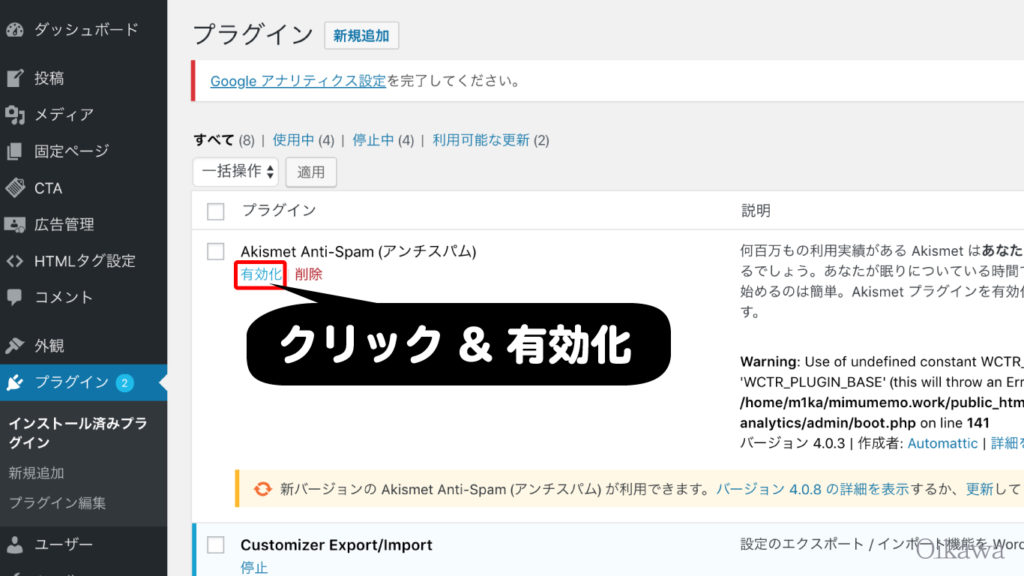
間違えて消してしまった人のために念のため。
ワードプレスの管理画面
「プラグイン」>「新規追加」
をクリックして
「Akismet Anti-Spam」を検索、インストール&有効化します。
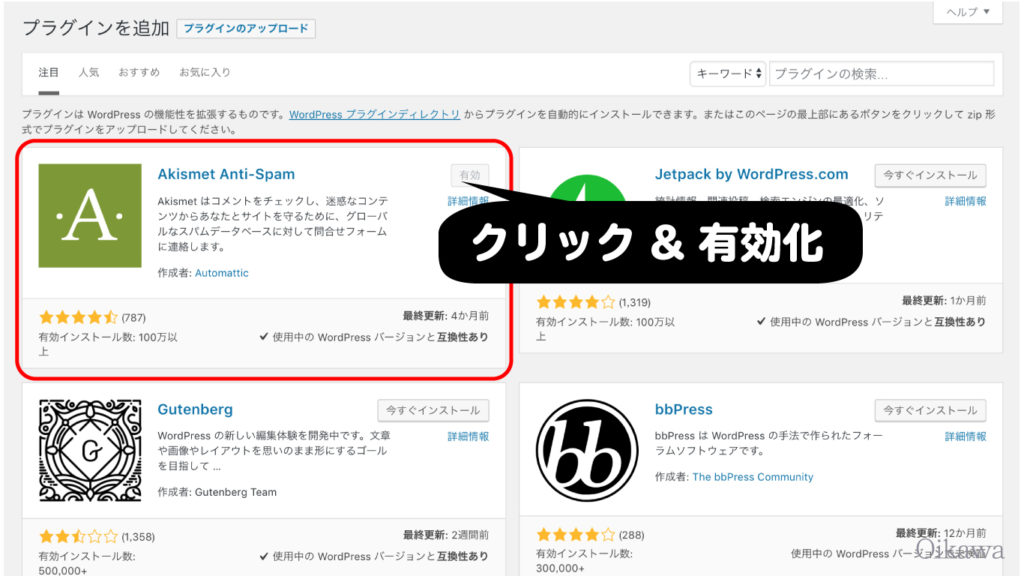
AkismetAnti-Spamの設定とAPIキー取得方法
プラグインの「Akismet アカウントを設定」ボタンをクリックします。
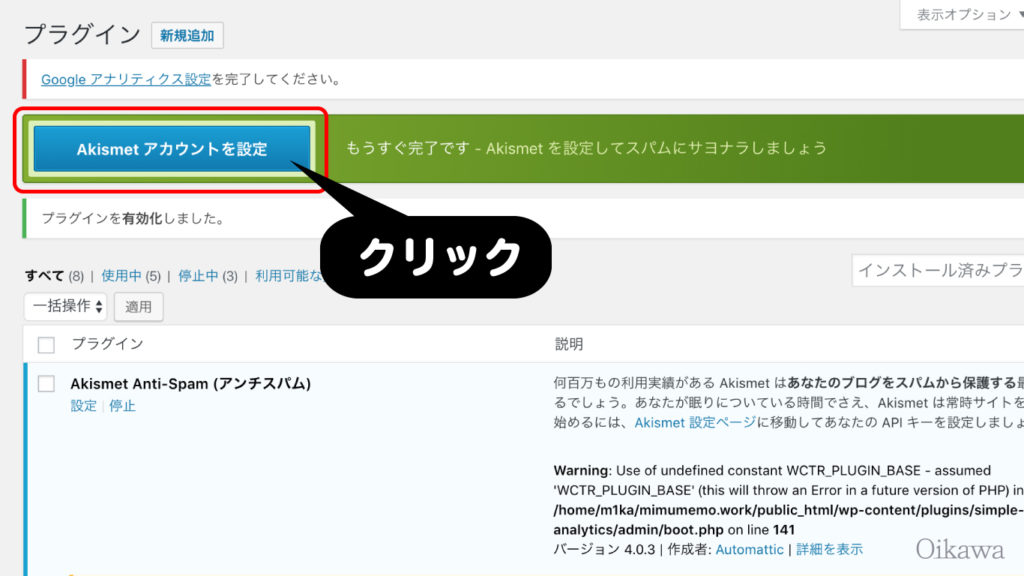
「APIキーを取得」ボタンをクリックします。
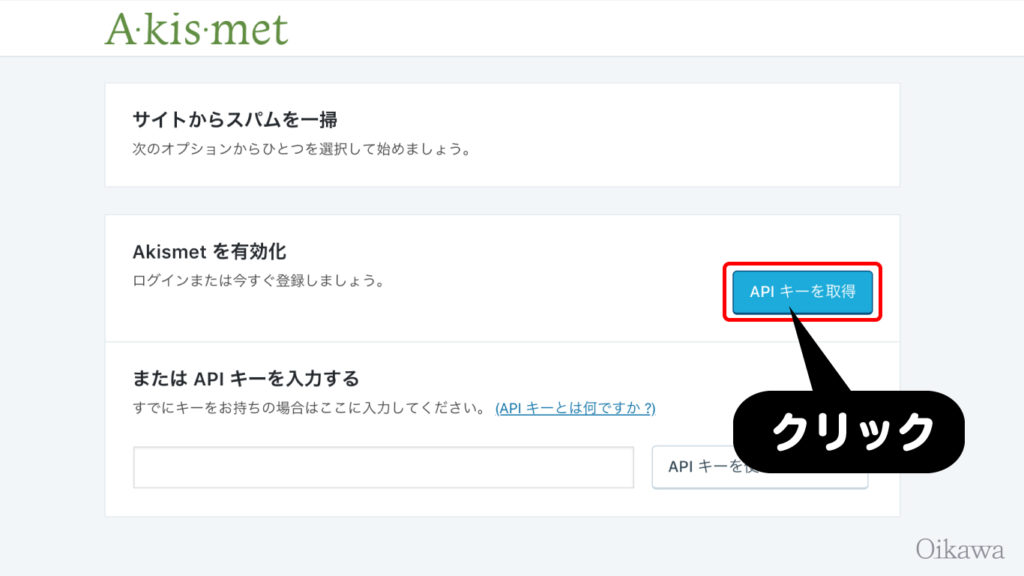
Akismetの公式サイトにいきますので、下画面にスクロールします。
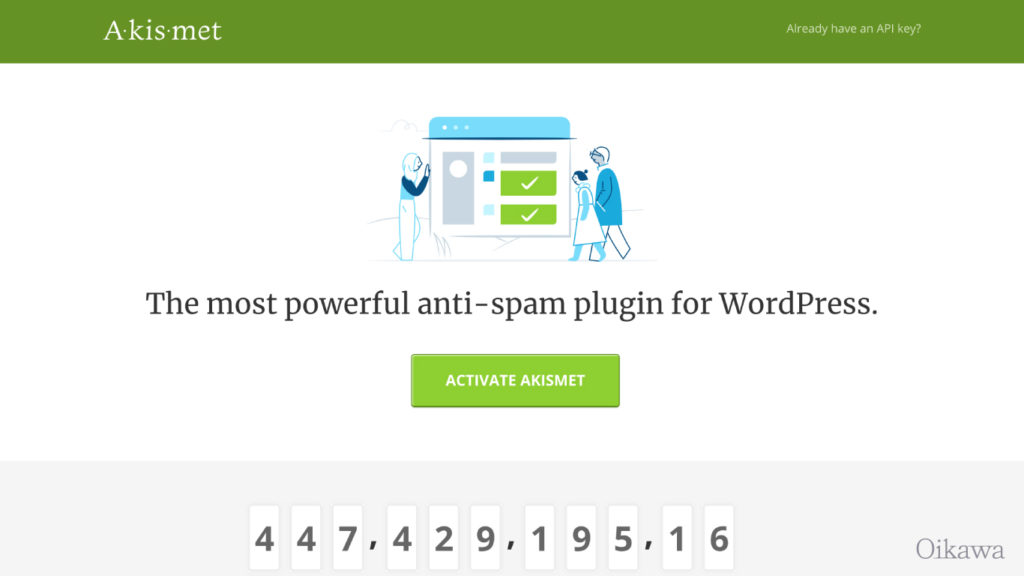
すると、ボタンが現れますので、赤い枠の部分のボタンをクリックしてください。
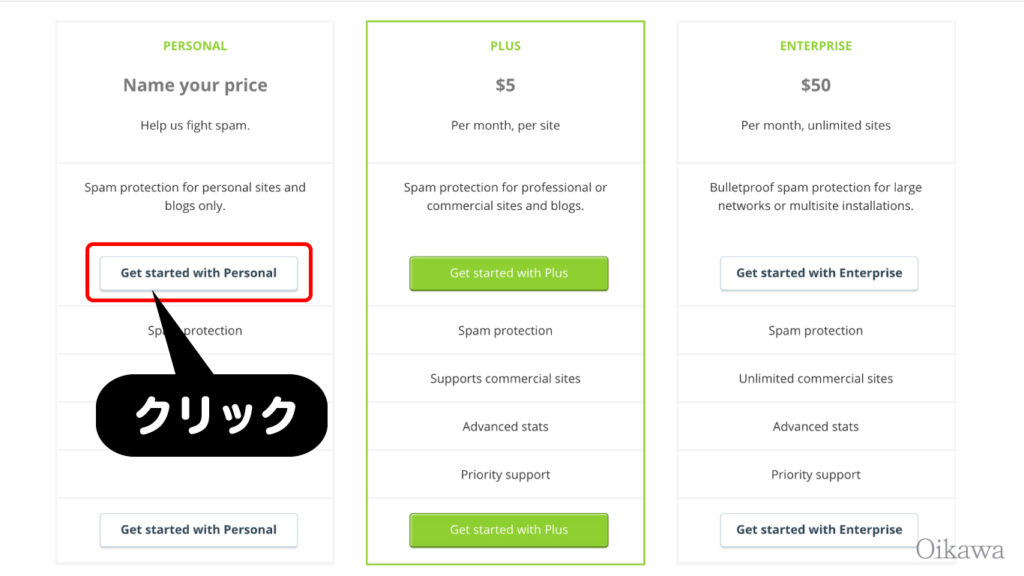
次に
- メールアドレス
- ユーザー名
- パスワード
を入力して、「続ける」ボタンをクリックします。
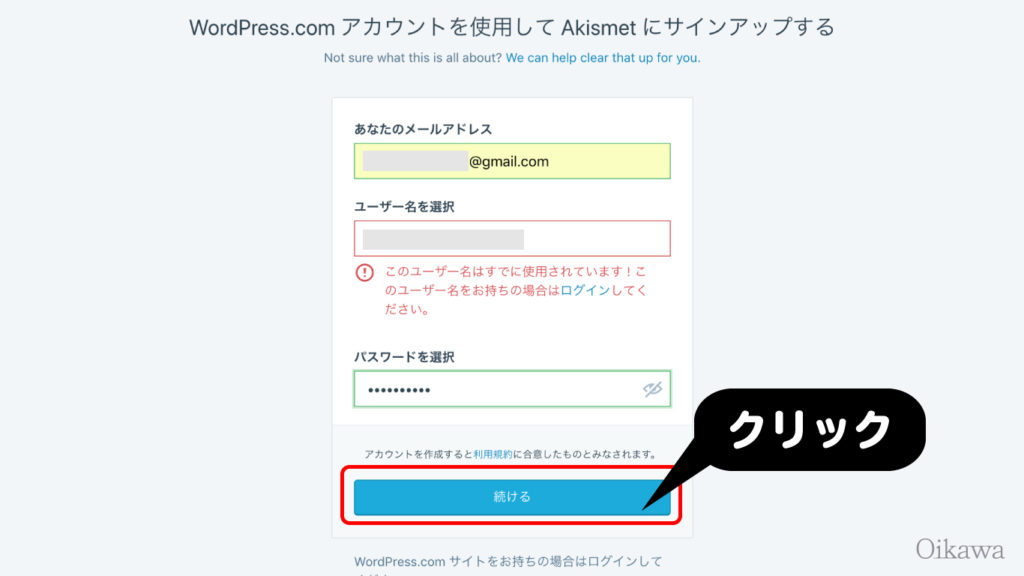
すると次のようなコース選択の画面になりますので、こちらの赤枠のボタンをクリックしてください。
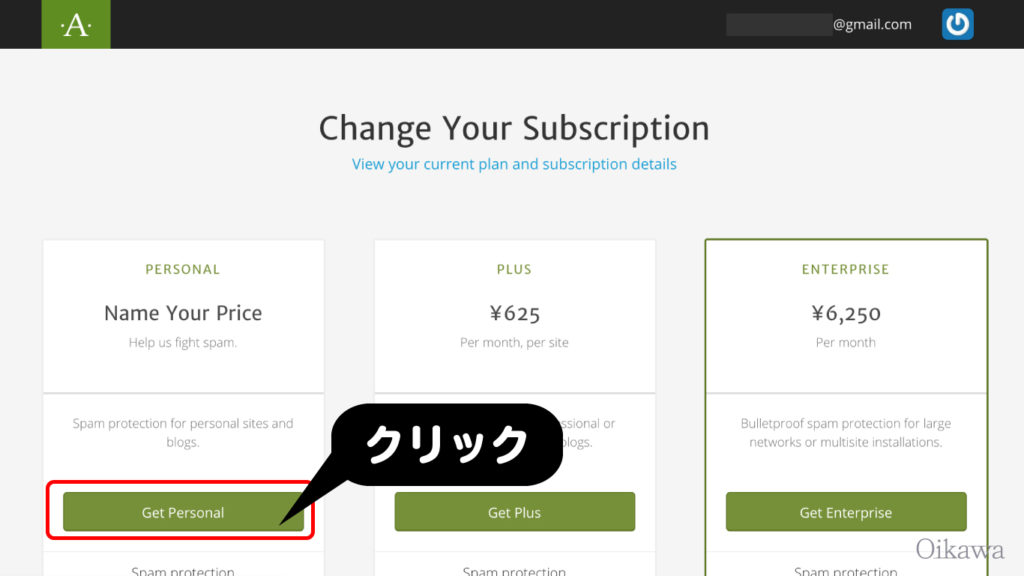
右側のバーを左にスライドして「¥0(0円)」にします。
- サイトアドレス
- 名前
を入力した後でボタンをクリックしましょう。
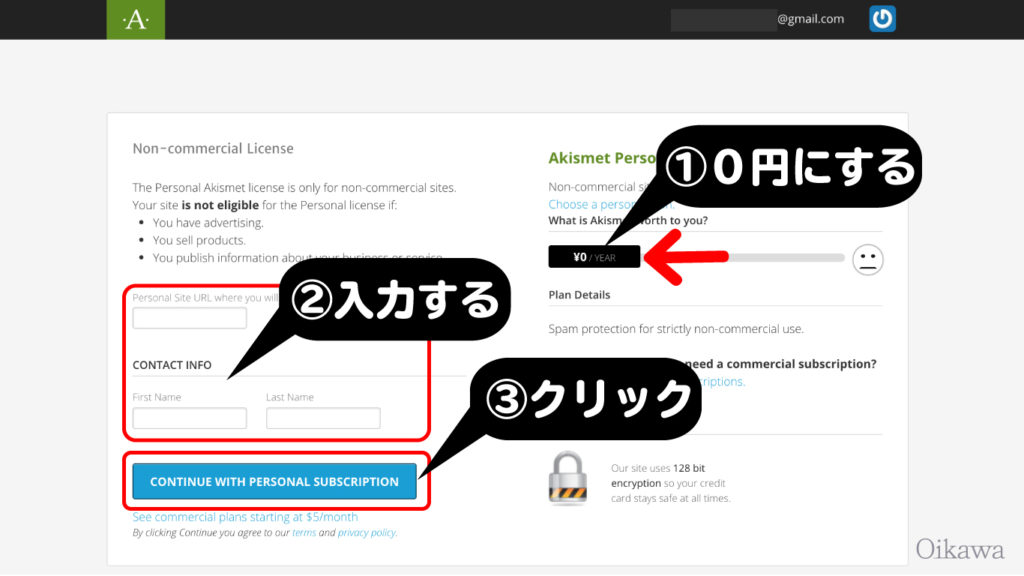
APIキーが表示されますので、コピーします。
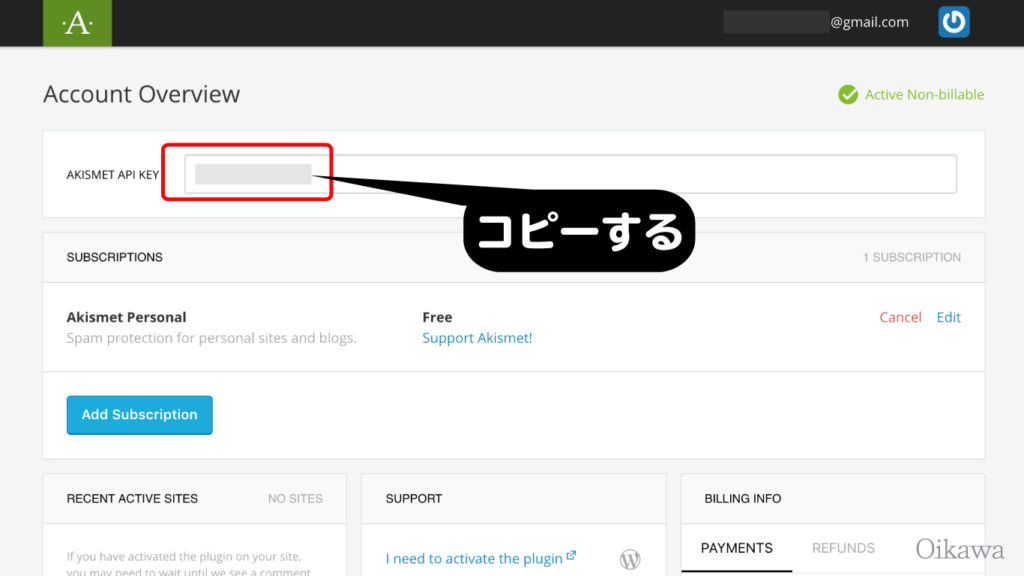
APIキーを入力・設定する
プラグインの「Akismet Anti-Spam」の画面で
先ほどコピーしたAPIキーをペースト(入力)します。
設定をして変更ボタンをクリックします。
私の設定は画像のとおりです。
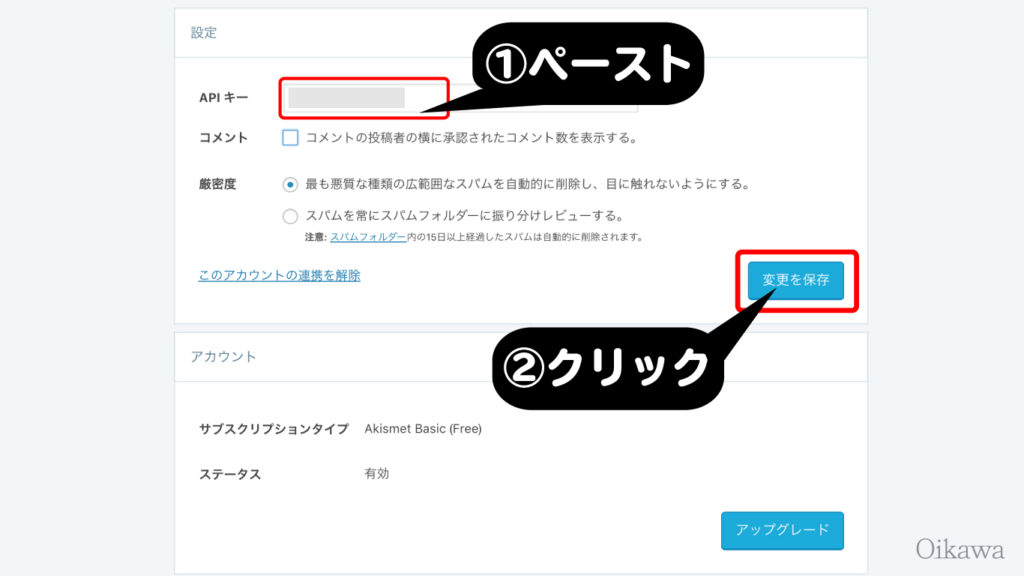
複数サイトでAkismet Anti-Spamを使う場合
複数サイトを運営していて、他のサイトでも「Akismet Anti-Spam」を設定する場合、一度取得したAPIキーは、そのまま使うことができます。
一回取得してしまえば「使い回せる」のはとても便利ですね!
まとめ:スパム対策は運営も精神もクリーンになる!
今回紹介した「Akismet Anti-Spam」を有効化&設定することで、日常的なスパムの被害に遭うことがほとんどなくなります。
ブログ運営もラクになるし、毎日手動でいちいち消したりしなくてもよい……
何よりも「変な英語のコメントを見ることがなくなる」ので、精神的にもスッキリします。
必ず「Akismet Anti-Spam」の有効化&APIキーの設定をしましょう!
ついでにいうと……スパム行為は絶対、やってはいけませんよ!
それでは!